Entsperren Sie die Apple ID, entfernen Sie das Bildschirmkennwort und umgehen Sie die Screem-Zeit.
- Entsperren Sie die Apple ID
- ICloud-Aktivierungssperre umgehen
- Doulci iCloud-Entsperrungstool
- Fabrik Entsperren Sie das iPhone
- IPhone Passcode umgehen
- IPhone Passcode zurücksetzen
- Entsperren Sie die Apple ID
- Schalte das iPhone 8 / 8Plus frei
- Entfernen der iCloud-Sperre
- iCloud-Entsperrung Deluxe
- iPhone Lock Screen
- IPad entsperren
- Schalte das iPhone SE frei
- Schalte das iPhone von Tmobile frei
- Entfernen Sie das Apple ID-Passwort
Apple-ID entsperren [mit oder ohne korrektes Passwort]
 aktualisiert von Lisa Ou / 08. März 2024 16:30
aktualisiert von Lisa Ou / 08. März 2024 16:30Die Apple-ID spielt auf Ihren Apple-Geräten eine wichtige Rolle. Einige sagen, dass Sie möglicherweise andere Konten von Ihrem Gerät vergessen, nicht jedoch die Apple ID. Nun, das Konto kann für mehrere Funktionen von Apple-Geräten verwendet werden. Dazu gehören das Sichern von Daten, die Find My-Funktion zum Auffinden Ihres Geräts, wenn es verlegt wird oder verloren geht, und vieles mehr.
In diesem Artikel erfahren Sie, wie Sie Ihr Apple-ID-Konto mühelos entsperren. Sie müssen sich keine Sorgen machen, wenn Sie sich an das Apple-ID-Passwort erinnern. Beide Verfahren hierfür sind als Orientierungshilfe enthalten. Sind Sie bereit, Ihre Apple-ID zu entsperren? Für weitere Informationen scrollen Sie bitte nach unten.
![Apple-ID entsperren [mit oder ohne korrektes Passwort]](https://www.fonelab.com/images/ios-unlocker/unlock-apple-id/unlock-apple-id.jpg)
FoneLab Hilft beim Entsperren des iPhone-Bildschirms. Entfernt die Apple ID oder das Kennwort. Entfernen Sie die Bildschirmzeit oder den Einschränkungspasscode in Sekunden.
- Hilft Ihnen, den iPhone-Bildschirm zu entsperren.
- Entfernt die Apple ID oder ihr Passwort.
- Entfernen Sie die Bildschirmzeit oder den Einschränkungspasscode in Sekunden.

Führerliste
Teil 1. So entsperren Sie die Apple ID mit dem richtigen Passcode
Natürlich beginnen wir mit der einfachsten Möglichkeit, die Apple ID kostenlos freizuschalten. Dazu müssen Sie sich das Passwort Ihrer Apple-ID merken, die Sie bei den Apple-Geräten angemeldet haben. Wenn nicht, können Sie mit dem nächsten Abschnitt dieses informativen Beitrags fortfahren.
Darüber hinaus möchten wir Ihnen mitteilen, dass die iPhone- und iPad-Verfahren in diesem Beitrag die gleichen Prozesse haben. Der Grund dafür ist, dass sie für jeden Vorgang, den Sie durchführen, über dieselben Schaltflächen und dieselbe Benutzeroberfläche verfügen.
Sehen wir uns nun die Verfahren zum Entsperren Ihrer Apple-ID in Apple-Geräten an. Weitergehen.
Option 1. Verwenden Sie Einstellungen
Jedes Gerät verfügt über das Einstellungstool, mit dem es seine Funktionen oder andere Daten anpassen kann. Die Apple-ID kann über die Einstellungen angemeldet werden. Tatsächlich ist dies die wichtigste Möglichkeit, sich auf Ihren Apple-Geräten bei Ihrem Apple-ID-Konto anzumelden. Später können Sie Ihr Apple-ID-Konto für mehrere Verfahren verwenden. Wenn ja, bedeutet das nur, dass Sie damit Ihre Apple-ID mit dem richtigen Passwort entsperren können. Wenn Sie an diesem Verfahren interessiert sind, ahmen Sie die folgenden detaillierten Schritte nach. Weitergehen.
Wenn Sie ein iPhone oder iPad verwenden, gehen Sie zur App „Einstellungen“ und sehen Sie sich viele Einstellungsoptionen an. Bitte tippen Sie oben auf der Hauptoberfläche auf die Schaltfläche „Bei Ihrem Gerät anmelden“. Sie können auf dem Bildschirm die Option „Anderes Apple-Gerät verwenden“ oder „Manuell anmelden“ auswählen. Geben Sie später die Apple-ID mit dem richtigen Passwort ein, um sich bei Ihrem iPhone- oder iPad-Konto anzumelden.
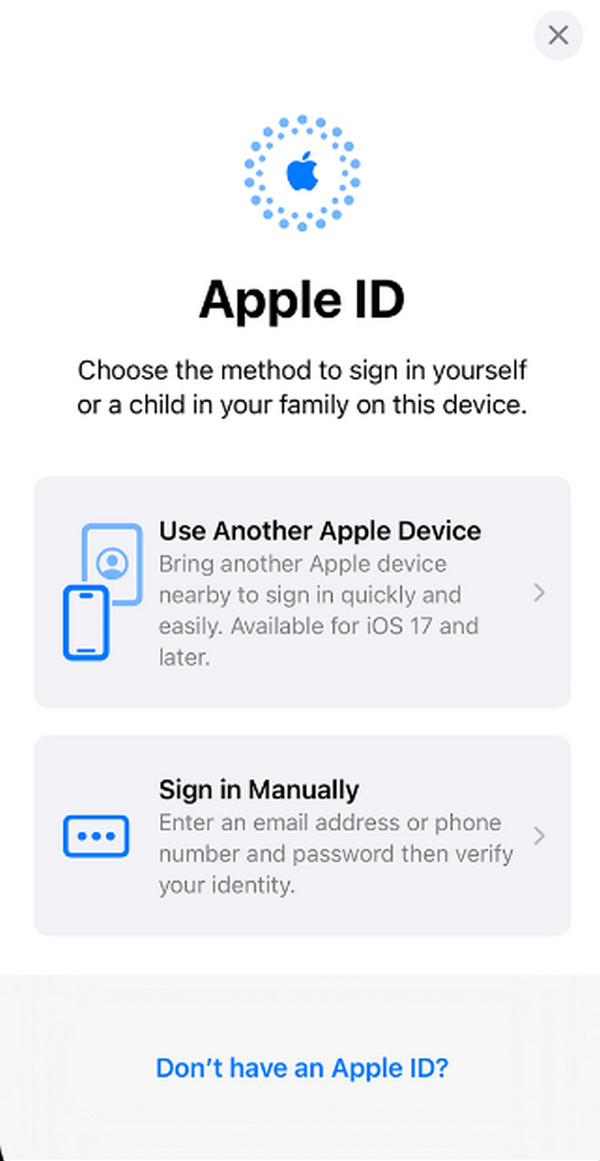
Wenn Sie jedoch einen Mac verwenden, klicken Sie auf die Schaltfläche „Apple-Menü“, um weitere Optionen anzuzeigen. Wählen Sie anschließend unter allen die Schaltfläche „Systemeinstellungen“ aus. In der früheren Version klicken Sie auf die Schaltfläche „Systemeinstellungen“. Später sehen Sie links den Abschnitt „Anmelden“ und können sich im rechten Abschnitt anmelden. Bitte geben Sie die Apple-ID im Abschnitt E-Mail oder Telefonnummer ein. Klicken Sie auf die Schaltfläche „Weiter“, um fortzufahren, und geben Sie anschließend den Passcode ein.
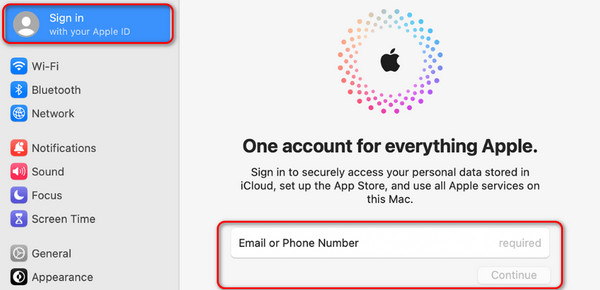
Option 2. Ein anderes Gerät verwenden
Sie können die auf Ihrem Apple-Gerät angemeldete Apple-ID auch mit einem anderen Gerät entsperren. Allerdings muss die Apple-ID mit dem von Ihnen verwendeten Gerät verknüpft sein. Wenn nicht, können Sie die genannte Aktion ohne dieses Verfahren nicht ausführen. Mit dieser Methode müssen Sie lediglich Ihr Apple-ID-Passwort mit einem anderen Gerät ändern. Darüber hinaus ist die Vorgehensweise für Mac, iPad und iPhone nahezu identisch. Sie können diesen Abschnitt also als Referenz verwenden. Für weitere Informationen lesen Sie bitte die folgenden detaillierten Schritte und ahmen Sie sie nach. Weitergehen.
Schritt 1Wenn Sie ein iPhone oder iPad verwenden, öffnen Sie bitte das Einstellungen App. Wenn Sie jedoch einen Mac verwenden, klicken Sie auf Apple-Symbol oben links und wählen Sie das aus Systemeinstellungen or Systemeinstellungen Taste. Anschließend wählen Sie bitte links oben den Namen aus.
Schritt 2Wähle aus Passwort und Sicherheit Klicken Sie auf die Schaltfläche auf der nächsten Schnittstelle. Wählen Sie später das aus Passwort ändern Klicken Sie auf die Schaltfläche und befolgen Sie die Anweisungen auf dem Bildschirm, um die erforderlichen Informationen einzugeben. Später werden Sie von den anderen Geräten abgemeldet, auf denen Sie sich angemeldet haben.
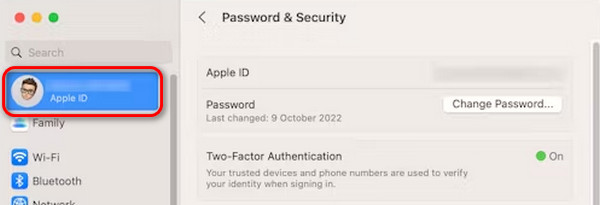
Teil 2. So entsperren Sie die Apple-ID, wenn Sie sie vergessen haben
Was aber, wenn Sie das Passwort Ihrer Apple-ID nicht kennen? Nun, dieser Abschnitt entspricht Ihrem Wunsch, zu erfahren, wie Sie die Apple ID ohne Passwort entsperren können. Es umfasst Verfahren für Apple-Geräte, einschließlich iPhone, iPad und Mac. Die Verfahren für iPads und iPhones sind identisch, deshalb werden sie mit jedem Verfahren kombiniert. Sind Sie bereit, die Apple-ID auf Ihren Apple-Geräten wiederherzustellen, um sie zu entsperren? Bitte scrollen Sie nach unten und entdecken Sie die dafür relevanten Methoden. Weitergehen.
Option 1. Verwenden Sie die Option „Apple-ID oder Passwort vergessen“.
Sie können Ihre Apple-ID auf Websites anpassen. Sie müssen sich nur mit Ihrer Apple-ID und dem richtigen Passwort anmelden. Wenn Sie versehentlich Ihr Apple-ID-Passwort vergessen haben, können Sie nach der Anmeldung die Funktion „Apple-ID oder Passwort vergessen“ verwenden. Darüber hinaus ist dieser Vorgang derselbe und für alle Apple-Geräte verfügbar, da er einen Webbrowser verwendet.
Möchten Sie wissen, wie dieses Verfahren funktioniert? Bitte folgen Sie den unten aufgeführten detaillierten Schritten. Weitergehen.
Schritt 1Öffnen Sie einen der einfachsten Webbrowser auf Ihrem Apple-Gerät und wählen Sie den aus Anmelden Taste. Der Bildschirm wird geladen und die Signieroberfläche wird angezeigt. Bitte geben Sie die Apple-ID in das entsprechende Feld oder den entsprechenden Abschnitt ein.
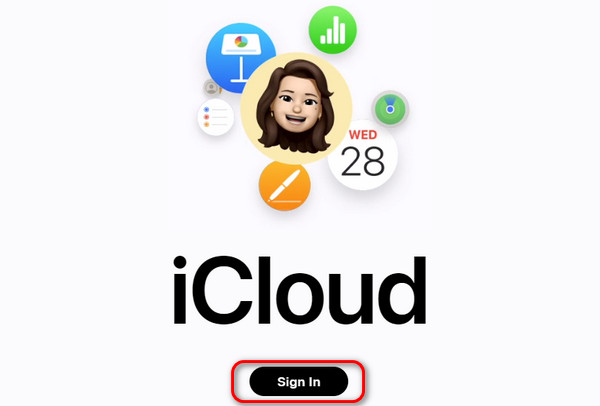
Schritt 2Wählen Sie nun die Apple ID oder Passwort vergessen Knopf unten. Geben Sie anschließend die erforderlichen Informationen ein, wenn die 2-Faktor-Authentifizierung auf dem Bildschirm angezeigt wird. Später werden Sie aufgefordert, das neue Apple-ID-Passwort einzugeben. Geben Sie später das neue Apple-ID-Passwort ein, um das Apple-Gerät zu entsperren.
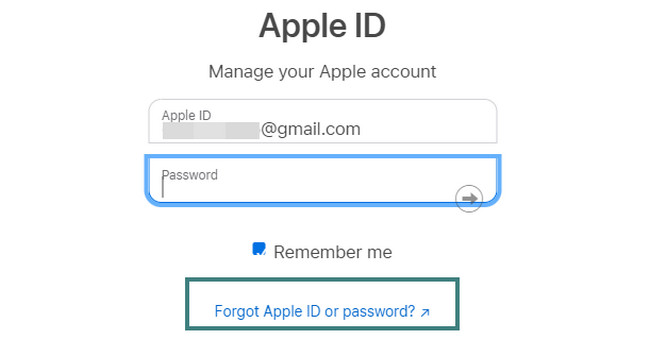
FoneLab Hilft beim Entsperren des iPhone-Bildschirms. Entfernt die Apple ID oder das Kennwort. Entfernen Sie die Bildschirmzeit oder den Einschränkungspasscode in Sekunden.
- Hilft Ihnen, den iPhone-Bildschirm zu entsperren.
- Entfernt die Apple ID oder ihr Passwort.
- Entfernen Sie die Bildschirmzeit oder den Einschränkungspasscode in Sekunden.
Option 2. Telefonnummer verwenden
Neben der Option „Apple-ID oder Passwort vergessen“ können Sie auch Ihre Telefonnummer verwenden, um Ihr Apple-ID-Passwort über iCloud zurückzusetzen. Auf die gleiche Weise wie oben beschrieben greifen Sie mit dieser Methode auf die iCloud-Website zu.
Sie müssen jedoch die korrekten Ziffern der mit der Apple-ID verknüpften oder verknüpften Telefonnummer eingeben. Außerdem muss es aktiv sein, da die Website einen Code an die von Ihnen eingegebene Telefonnummer sendet. Wenn nicht, können Sie diese Methode nicht zum Entsperren der Apple-ID verwenden. Möchten Sie diesen Vorgang zum Entsperren Ihrer Apple-ID verwenden? Bitte folgen Sie den unten aufgeführten detaillierten Schritten. Weitergehen.
Schritt 1Bitte öffnen Sie einen Webbrowser auf dem von Ihnen verwendeten Apple-Gerät. Fügen Sie anschließend diesen Link ein, um auf die Website zuzugreifen: https //iforgot.appleid.com/password/verify/appleid. Geben Sie anschließend bitte die Apple-ID ein, die Sie entsperren möchten. Kreuzen Sie später das an Fortfahren Klicken Sie auf die Schaltfläche, um zur nächsten Schnittstelle zu gelangen.
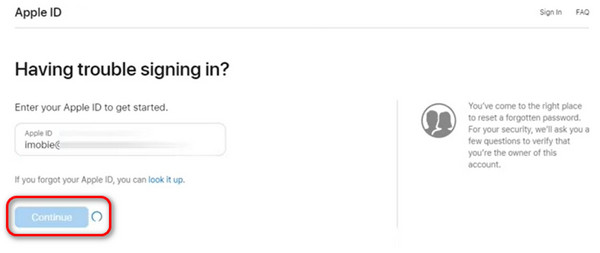
Schritt 2Jetzt gibt Ihnen die Website einen Hinweis auf die mit Ihrer Apple-ID verknüpfte Telefonnummer, indem sie die letzten beiden Ziffern anzeigt. Bitte geben Sie die genaue Telefonnummer ein und klicken Sie auf Fortfahren Klicken Sie auf die Schaltfläche, um fortzufahren. Bitte befolgen Sie die Anweisungen auf dem Bildschirm, um den Vorgang abzuschließen und Ihre Apple-ID zu entsperren.
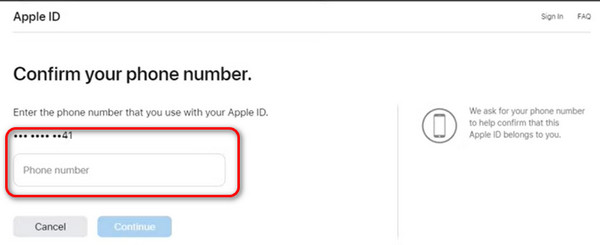
Option 3: Wenden Sie sich an den Apple Support
Manchmal sind einige Personen nicht technisch versiert, um die oben genannten Verfahren durchzuführen, selbst wenn die Methoden detailliert beschrieben sind. Wenn Sie einer von ihnen sind, wenden Sie sich für den Vorgang besser an den Apple Support. Allerdings wird das Verfahren nicht kostenlos sein, da es Zeit und Fachwissen erfordert. Darüber hinaus wird es für Sie auch zeitaufwändig sein, da Sie eine ihrer Filialen aufsuchen müssen. Außerdem benötigen sie wichtige Informationen, die Sie erfüllen müssen, einschließlich eines Kaufbelegs für die Apple-Geräte.
Teil 3. Entfernen Sie die Apple ID mit FoneLab iOS Unlocker
Sie können die Apple-ID auch entsperren, indem Sie sie auf Ihren iOS-Geräten entfernen. In einer solchen Situation kann die Verwendung eines Tools eines Drittanbieters, z FoneLab iOS Unlocker, wird das beste sein! Der Prozess dieses Tools besteht darin, die Apple-ID auf Ihrem iOS-Gerät zu entfernen, indem alle Daten gelöscht werden. Deshalb wird es immer empfohlen Sichern Sie Ihre gespeicherten Daten Sie müssen in jeder Situation sicher sein, sie zu löschen, wie in diesem Verfahren.
FoneLab Hilft beim Entsperren des iPhone-Bildschirms. Entfernt die Apple ID oder das Kennwort. Entfernen Sie die Bildschirmzeit oder den Einschränkungspasscode in Sekunden.
- Hilft Ihnen, den iPhone-Bildschirm zu entsperren.
- Entfernt die Apple ID oder ihr Passwort.
- Entfernen Sie die Bildschirmzeit oder den Einschränkungspasscode in Sekunden.
Darüber hinaus ist die Apple-ID nicht die einzige Information, die auf Ihren iOS-Geräten gelöscht werden kann. Es kann auch lösche den Passcode, Bildschirmzeitbeschränkungen, MDM und Backup-Verschlüsselungseinstellungen. Möchten Sie wissen, wie dieses Tool funktioniert? Bitte befolgen Sie die nachstehenden detaillierten Schritte, die wir für Sie vorbereitet haben. Weitergehen.
Schritt 1Gehen Sie zur Hauptwebsite von FoneLab iOS Unlocker und wählen Sie die Schaltfläche „Kostenloser Download“. Richten Sie das Tool später nach Bedarf ein und starten Sie es anschließend.

Schritt 2Jetzt werden Sie die 5 Hauptfunktionen des Tools bemerken. Wählen Sie unter allen die aus Apple ID entfernen Klicken Sie auf die Schaltfläche als zweite Option, die auf dem Bildschirm angezeigt wird.
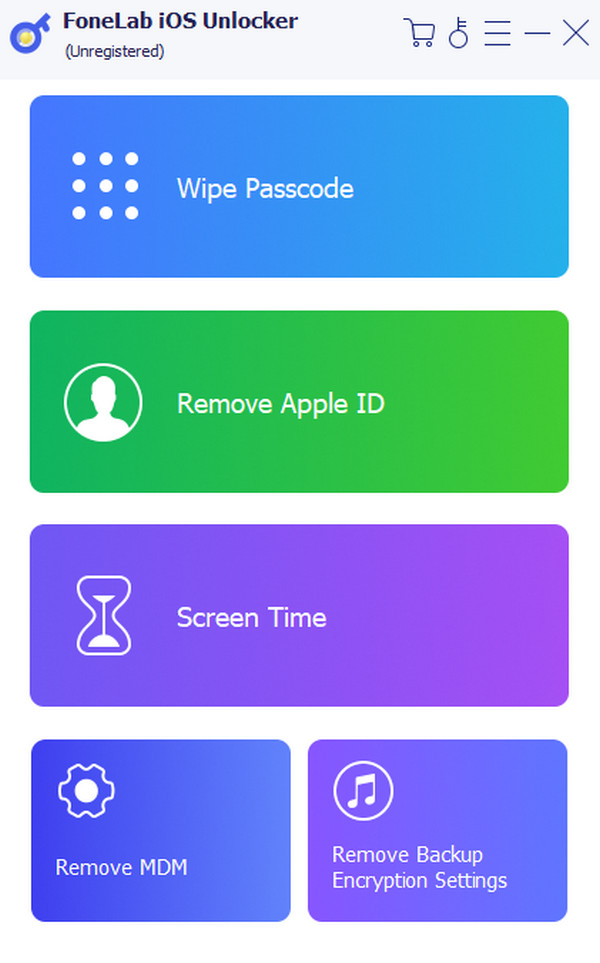
Schritt 3Bitte besorgen Sie sich ein Lightning-Kabel und schließen Sie das iOS-Gerät an den Computer an. Später werden Sie das sehen OK! Schnittstelle. Drücke den Startseite Klicken Sie anschließend auf die Schaltfläche, um den Vorgang zu starten.
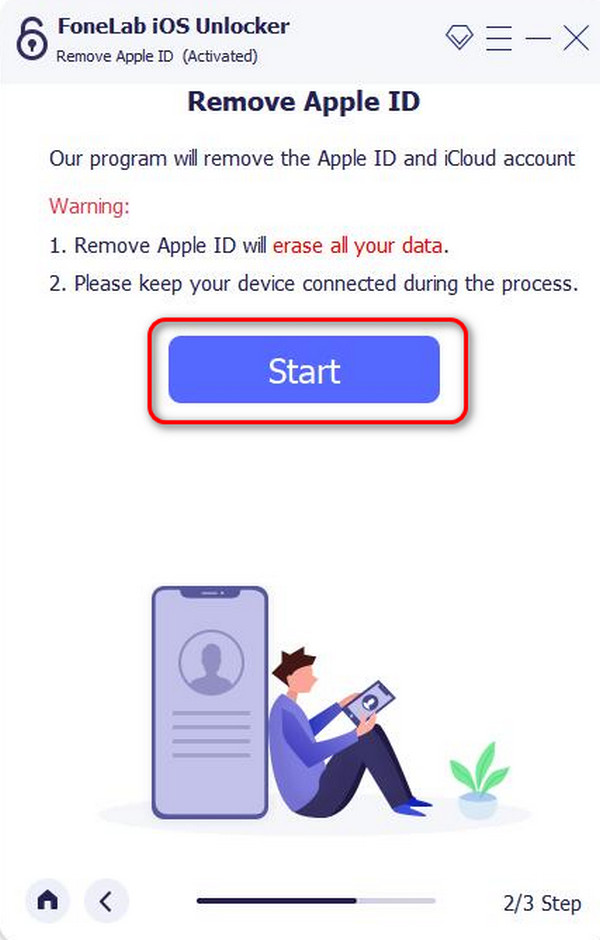
Schritt 4Der Fortschritt wird auf dem Bildschirm angezeigt. Sie warten nur ein paar Sekunden oder Minuten. Danach wird die OK Die Schaltfläche wird angezeigt, sobald Sie fertig sind.
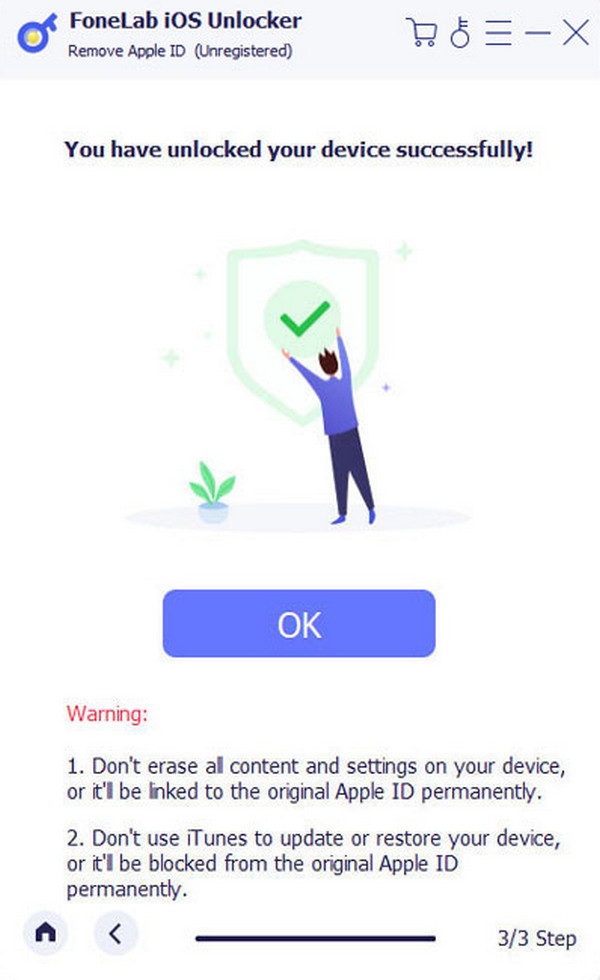
FoneLab Hilft beim Entsperren des iPhone-Bildschirms. Entfernt die Apple ID oder das Kennwort. Entfernen Sie die Bildschirmzeit oder den Einschränkungspasscode in Sekunden.
- Hilft Ihnen, den iPhone-Bildschirm zu entsperren.
- Entfernt die Apple ID oder ihr Passwort.
- Entfernen Sie die Bildschirmzeit oder den Einschränkungspasscode in Sekunden.
Teil 4. FAQs zum Entsperren der Apple ID
Wie entsperre ich die Apple Watch ohne Apple-ID-Passwort?
Zum Entsperren der Apple Watch ist kein Apple-ID-Passwort erforderlich, wenn Sie bei Ihrem iPhone oder anderen Apple-Geräten angemeldet sind. Hier finden Sie die Anleitung zum Entsperren der Apple Watch ohne Apple-ID. Holen Sie sich das Apple-Gerät, auf dem die Apple-ID und die Apple Watch angemeldet sind. Starten Sie später die Apple Watch-App und wählen Sie die aus Meine Uhr Abschnitt. Bitte wählen Sie das aus Info Taste. Wählen Sie unten das aus Apple Watch ausgliedern Klicken Sie auf die Schaltfläche, um sich abzumelden. Die Apple Watch wird anschließend abgemeldet und entsperrt.
Wie kann ich verhindern, dass meine Apple-ID in Zukunft gesperrt wird?
Um zu verhindern, dass die Apple-ID in Zukunft gesperrt wird, stellen Sie sicher, dass Sie eine Kopie Ihres Passworts haben. Es verhindert, dass Sie es versehentlich vergessen, weil Sie sich zu viele Konten merken. Außerdem wird die Verwendung einer 2-Faktor-Authentifizierung empfohlen, um die Sicherheit Ihres Kontos zu erhöhen. Darüber hinaus können Sie mit diesen Informationen das Apple-ID-Passwort ganz einfach zurücksetzen, wenn Sie es vergessen, wie oben beschrieben.
Das ist alles, was Sie wissen müssen, um zu erfahren, wie Sie ein Apple-ID-Konto mit oder ohne den richtigen Passcode entsperren. Wir hoffen, dass Sie diesen Artikel bei der Lösung Ihres aufgetretenen Problems hilfreich finden. Darüber hinaus gehen wir davon aus, dass Sie auch nutzen FoneLab iOS Unlocker um die Apple ID auf Ihren iOS-Geräten zu entfernen. Das Konto kann mit nur wenigen Klicks entfernt werden! Haben Sie weitere Fragen zu den Fehlfunktionen Ihres Apple-Geräts? Hinterlassen Sie sie im Kommentarbereich unten. Wir werden sie mit ganzem Herzen beantworten. Danke schön!
FoneLab Hilft beim Entsperren des iPhone-Bildschirms. Entfernt die Apple ID oder das Kennwort. Entfernen Sie die Bildschirmzeit oder den Einschränkungspasscode in Sekunden.
- Hilft Ihnen, den iPhone-Bildschirm zu entsperren.
- Entfernt die Apple ID oder ihr Passwort.
- Entfernen Sie die Bildschirmzeit oder den Einschränkungspasscode in Sekunden.
